Windows Server 2003是微軟于2003年3月28日發布的基于Windows XP/NT5.1開發的服務器操作系統,并在同年4月底上市。相對于Windows 2000 Server做了很多改進。Windows Server 2003有多種版本,每種都適合不同的商業需求。

Web管理接口(Web Management Interface)在Windows Server 2003中是一項非常值得網絡用戶使用的功能,這項功能主要的目的就是為了向一些有權限的網絡用戶在無法進行本機維護時,提供遠程的Web管理接口服務。下面筆者對四項常見的Web接口管理服務進行一下簡單的介紹。
打印服務器的Web接口
打印服務器是Windows Server 2003服務器中的一種,它是實現資源共享的重要組成部分。在Windows Server 2003中,如果打印服務器安裝了IIS服務器,則擁有權限的網絡用戶就可以通過IE等瀏覽器來管理打印服務器,域中的用戶也可以通過瀏覽器來安裝打印機、管理自己打印的文檔等。這種方便的管理模式就是“打印機服務器Web接口管理方式”。其實現的過程如下:
首先安裝IIS 6.0和相關的遠程管理組件。點擊“開始→控制面板→添加/刪除程序”,在“添加或刪除程序”窗口中點擊“添加/刪除Windows組件”按鈕,接著在彈出的“Windows組件向導”窗口中選擇“應用程序服務器”。
雙擊“應用程序服務器”后,在彈出的窗口中勾選“Internet信息服務(IIS)”。因為要設置打印機服務器可以使用Web接口方式的管理,所以還需要接著點擊“詳細信息”按鈕。在彈出的窗口中勾選“Internet打印”選項,才能實現Web打印及管理打印機(圖1)。
#p#副標題#e#
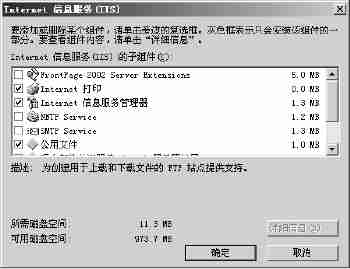
在組件安裝完畢后,就可以在局域網中的任何一臺計算機上輸入打印服務器名稱/printers/(如192.100.100.16/printers/)進入打印機服務器的Web接口管理頁面了。在該頁面可以看到這臺服務器上的所有打印機及狀態。
終端服務器的Web接口
終端服務器是一種可以讓有權限的遠程網絡用戶,通過桌面界面登錄的方式對服務器進行管理的服務。一般來說,我們都是通過“遠程桌面連接”功能實現客戶端與終端服務器之間的連接。
在Windows Server 2003中,用戶只要讓終端服務器搭配IIS服務器,就可以在客戶端通過使用IE瀏覽器(4.0以上版本)完成與終端服務器的連接、登錄與管理操作。這項功能就是下面將要講述的“遠程桌面Web連接”功能。它的主要目的就是讓管理員不必在每臺計算機上都安裝“遠程桌面連接”程序,就可以通過Web接口(瀏覽器)來連接終端服務器。
首先安裝IIS 6.0,并在安裝的過程中雙擊“Internet信息服務(IIS)”,在打開的窗口中勾選“萬維網服務”。接著雙擊“萬維網服務”,在彈出的窗口中勾選“遠程桌面Web連接”后,開始安裝選中的組件。
在安裝該組件后,可以在遠程計算機的IE地址欄中輸入服務器IP地址或名稱/tsweb/(如http: //192.100.100.16/tsweb/)即可訪問終端服務器了。在“遠程桌面Web連接”頁面中輸入服務器的IP地址并設置好分辨率大小后,點擊“連接”按鈕就可以登錄到終端服務器的登錄界面。輸入正確的用戶名和密碼就可以登錄到該服務器的桌面環境。
提示:如果出現無法連接到終端服務器的情況,請確認終端服務器的遠程桌面功能是否激活,即右鍵點擊“我的電腦”,在彈出的菜單中選擇“屬性”,在屬性窗口中的“遠程”選項卡設置界面,勾選“允許用戶遠程連接這臺計算機”即可。
流媒體服務器的Web接口
在Windows Server 2003中,架設既支持網絡廣播又可進行視頻點播的Windows Media流媒體服務器是一件很容易的事情,但你想過沒有,我們同樣可以通過Web接口來管理流媒體服務器。
在“Windows組件向導”窗口中勾選“Windows Media Services”,并進入該選項的詳細設置窗口,勾選“用于Web的Windows Media Services管理器”項(圖2)。從隨后彈出的“Windows Media Services安裝警告”提示框中,可以看到當前選中的組件需要IIS 6.0的支持。此時請點擊“確定”按鈕(IIS 6.0組件將被自動選中)。

